Eduroam op Mac (OSX)
Zorg dat je in bereik bent van het draadloze netwerk eduroam.
Stap 2
Klik op het wifi-icoon (AirPort) rechts bovenaan het scherm en kies daarna voor “eduroam”.

Stap 3
Voer bij gebruikersnaam je volledige universitaire e-mailadres in.
Bijvoorbeeld: j.jansen@kgcnijmegen.nl
Wachtwoord is hetzelfde wachtwoord dat je gebruikt om in te loggen op de schoolcomputer.
Vink “Onthoud dit netwerk” aan.
Klik daarna op “Verbind”.
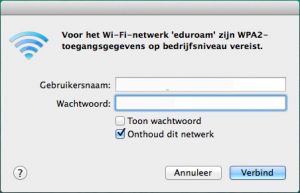
Stap 4
Klik op “Ga door” bij de certificaatmelding.
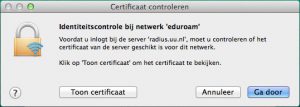
Stap 5
Om de nieuwe instellingen te accepteren moet je mogelijk naam en wachtwoord ingeven van een persoon die wijzigingen op de laptop mag aanbrengen. Vul deze in.
Heb je deze niet? Doe dan navraag bij de beheerder van de computer.
Klik vervolgens op “Werk instellingen bij”.
